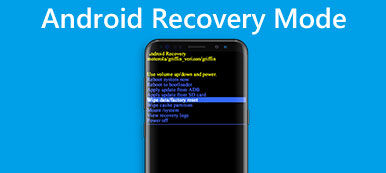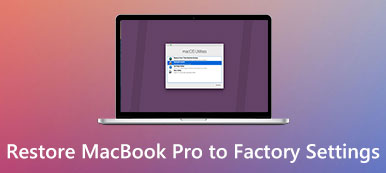«Здравствуйте, у меня есть несколько изображений, загруженных в Интернет, но сегодня я обнаружил, что они повреждены, есть ли способ восстановить их в Интернете, пожалуйста, помогите».
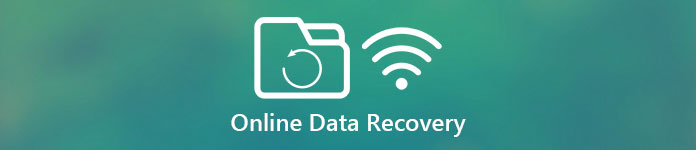
Онлайн-инструменты для восстановления данных популярны, отчасти потому, что пользователи могут получить то, что они хотят, без установки чего-либо на свой компьютер. Кроме того, они обычно очень портативны и доступны для любых веб-сайтов.
С другой стороны, только у восстановления есть и недостатки. Учитывая, что некоторые люди предпочитают онлайн-инструменты, но не уверены, какой из них лучший, мы собираемся определить лучшие онлайн-приложения для восстановления данных и способы восстановления данных с помощью лучший инструмент для восстановления данных.
- Часть 1: Top 3 онлайн восстановление данных
- Часть 2: лучшее восстановление данных для восстановления удаленных / потерянных файлов
Часть 1: Top 3 онлайн восстановление данных
В этой части вы можете ознакомиться с лучшими онлайн-приложениями для восстановления данных 3.
online.officerecovery.com
Online.Officerecovery простой способ восстановить поврежденные файлы онлайн. Его основные функции включают в себя:
1. Это онлайн-приложение для восстановления данных поддерживает широкий спектр типов данных, включая документы, Excel, презентации PPT, различные изображения и многое другое.
2. В дополнение к бесплатному следу, есть еще планы подписки, начиная с $ 59.
3. Обещает удалить файлы после восстановление данных.
4. Интерфейс понятен пользователю и выглядит очень просто.
Плюсы
1. У него нет ограничений на размер файла, все зависит от вашего интернет-статуса.
2. Это онлайн-восстановление предлагает как бесплатные, так и платные опции для загрузки восстановленного файла.
Минусы
1. Бесплатный результат восстановления данных не очень хороший.
2. Он не может иметь дело с файлами, защищенными паролем.
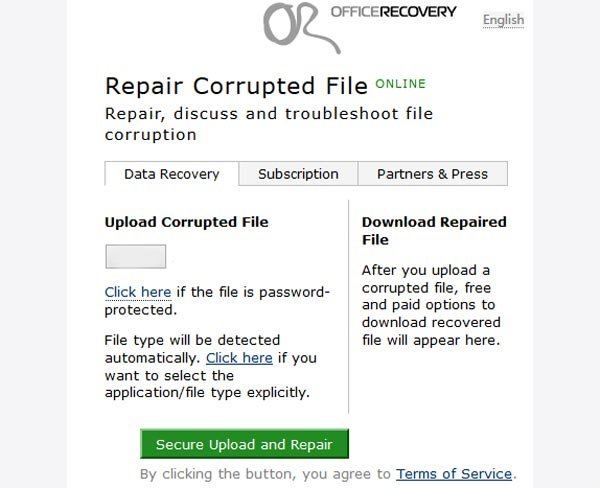
onlinerecovery.munsoft.com
Онлайн-восстановление Munsoft это еще один вариант для восстановления поврежденных файлов без установки настольных программ. Его основные функции включают в себя:
1. Этот онлайн-инструмент для восстановления данных использует профессиональную технологию восстановления, разработанную Munsoft.
2. Форматы файлов, поддерживаемые Munsoft, включают DOC, DOCX, XLS, XLSX, PPT, PST, DBX, MDB, ACCDB, RAR и ZIP.
3. Он поддерживает различные способы оплаты, такие как Visa, PayPal и другие.
4. И люди могут решить заплатить за $ 29.95 для восстановления файлов 10 за 3 дней или за $ 59.95 за файлы 100 за месяц 1.
Плюсы
1. Интерфейс хорошо продуман.
2. Пользователи могут посмотреть бесплатный демо-результат, прежде чем принять решение.
Минусы
1. Он не предлагает бесплатный сервис.
2. Совместимые типы данных ограничены.
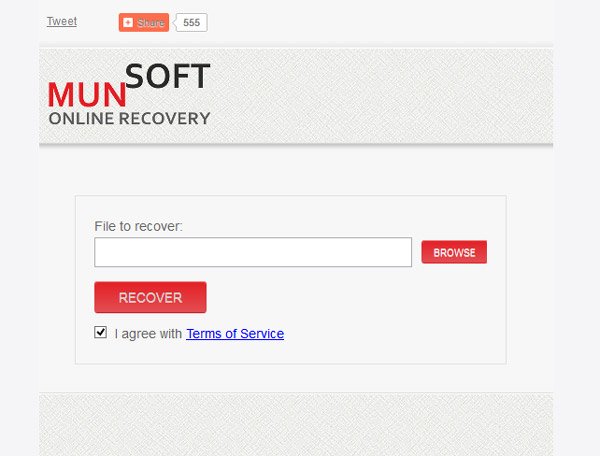
pdfresizer.com/repair
PDFResizer's онлайн-восстановление является еще одним распространенным вариантом для восстановления данных в Интернете. Его основные функции включают в себя:
1. В дополнение к PDF, это онлайн-восстановление данных также работает на DOC, DOCX, ODT, PPT и PPTX.
2. Он поддерживает восстановление до файлов 50 не более 100MB за один раз.
3. PDFResizer - это бесплатный сервис.
4. Он предлагает больше инструментов для редактирования файлов, таких как изменение размера, разделение, преобразование, обрезка, поворот и т. Д.
Плюсы
1. Пользователи могут восстанавливать файлы онлайн несколько раз в день.
2. Рабочий процесс прост.
Минусы
1. Результат плохой.
2. Восстановление данных тратит больше времени, чем восстановление данных в Интернете.

Часть 2: Лучшее восстановление данных для восстановления удаленных / потерянных файлов
Очевидно, что у приложений онлайн-восстановления есть некоторые недостатки, которых можно избежать, например, плохой результат восстановления данных и ограниченные типы данных. Не говоря уже о том, что люди должны загружать и скачивать файлы во время восстановления данных. С этого момента мы рекомендуем Apeaksoft Восстановление данных.
Преимущества этого мощного восстановления данных включают в себя:
1. Восстановление данных на внутреннем и внешнем жестких дисках в один клик, так же просто, как онлайн-восстановление данных.
2. Восстановление данных в различных ситуациях, таких как повреждение файла, поврежденный сектор, удаление Shift, вирусная атака или формат диска.
3. Поддержка более широкого диапазона типов данных и форматов, включая все изображения, видео, аудио, документы, электронную почту, архив и многое другое, чем любое восстановление данных онлайн.
4. Восстановление поврежденных или поврежденных файлов в исходных условиях, формате и качестве, а также намного лучше, чем в онлайн-приложениях для восстановления.
5. Пользователям разрешается просматривать все потерянные файлы, упорядоченные по типам и форматам, и принять решение восстановить все из них или отдельные из них в пакетном режиме.
6. Быстрее и безопаснее. Эта альтернатива онлайн-восстановления данных легка и может быстро и безопасно восстановить потерянные файлы.
7. Кроме того, восстановление данных доступно для Windows 10 / 8.1 / 8 / Vista / XP и различных файловых систем, таких как NTFS, FAT16, FAT32, exFAT, EXT и т. Д.
Короче говоря, Data Recovery работает лучше, чем онлайн-восстановление практически по всем аспектам.
Как восстановить удаленные / потерянные файлы с лучшей альтернативой онлайн восстановления
Шаг 1: Поиск потерянных данных на всем диске
Получите лучшую альтернативу восстановления данных онлайн, установленную на вашем компьютере. Если хотите восстановить данные с внешнего жесткого диска, подключите его к компьютеру.
Запустите программу и получите две части в главном окне, тип данных и местоположение. Прежде всего, выберите, какие типы данных вы хотите восстановить, например «Аудио». Затем перейдите в область расположения и выберите жесткий диск, на котором хранились потерянные файлы, например «Локальный диск» и «Диск для удаления». После нажатия на кнопку «Сканировать» восстановление данных будет работать автоматически.

Шаг 2: Предварительный просмотр перед восстановлением данных
Зайдя в окно результатов после сканирования, вы можете посмотреть все читаемые данные по типам и форматам. Например, перейдите на вкладку «Аудио» в левом столбце, вы увидите несколько папок с именами MP3, WAV, MID, AAC и другие.
Если вы хотите найти определенный файл, введите ключевое слово в поле вверху окна и нажмите кнопку «Фильтр». Чтобы восстановить больше данных, нажмите кнопку «Глубокое сканирование» в правом верхнем углу.

Шаг 3: Восстановить данные в один клик
Наконец, не забудьте выбрать все файлы, которые вы хотите восстановить, установив соответствующие флажки и нажав кнопку «Восстановить». Отбросьте место назначения, которое отличается от исходного жесткого диска, и начните делать то же самое с онлайн-восстановлением данных.
Восстановление данных не имеет ограничений на количество данных для восстановления за один раз.

Заключение
В этом уроке мы поговорили об онлайн-восстановлении данных. Это профессиональная задача для восстановления данных с жестких дисков. Хотя есть некоторые онлайн-приложения для самостоятельной работы, которые объявили, что могут восстанавливать данные, только некоторые из них обещают.
Мы определили лучшие онлайн-приложения для восстановления данных 3 и поделились результатами наших лабораторных испытаний. Если вы ищете лучший вариант, мы рекомендуем Apeaksoft Восстановление данных, Это не только проще, чем онлайн-восстановление, но и более мощный. Мы желаем, чтобы наши отзывы и предложения были полезны для вас.